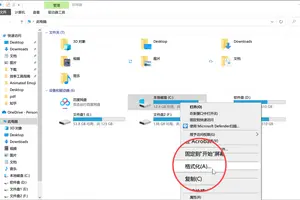1.win10怎么设置密码自动登录
Win10系统可以记住登录密码吗?为了保护隐私,很多朋友都会设置开机密码,由于每次开机都得输入密码,不少用户闲麻烦。但是Win10系统有了记住密码自动登录功能。具体操作跟着小编一起来体验下吧
1、点击“开始”,在开始菜单的最下面找到搜索框,输入“netplwiz”,然后敲击键盘上的Enter键。
2、用点击第一个搜索结果,用户可以直接进入到用户账户窗口,接着找到要使用本计算机,输入用户名和密码选项,用户会发现这个选项前面的方框已经被选中,用户需要使用鼠标点击选项前面的方框,将方框中对号去掉,去掉之后点击窗口最下面的确定按钮。
3、系统会自动弹出自动登陆窗口,在窗口中填入用户名和密码,需要操作者注意的时候密码需要输入两次,两次输入的密码需要完全保持一致,输入完之后点击窗口最下面的确定按钮。
通过上面的操作,我们在Win10系统下再次开机时就可以免去输入密码的烦恼了。

2.在双系统平板电脑win10系统忘记开机密码,怎样设置重置密码
1首先你需要有一个可以引导的 Windows 10 启动 U 盘。
2使用 Windows 10 启动 U 盘引导开机,在第一屏按下 Shift + F10 打开命令提示符。
3此时打开的命令提示符默认工作路径是 X:\Sources,我们需要寻找并导航到 Windows 10 操作系统的安装分区。通常情况下是 D:\ 盘,大家按自己实际情况,不同环境可能不一样。确认好 Windows 10 操作系统的安装分区之后进入System32 文件夹。
D:\cd Windows\System32
4接下来,我们通过如下命令将 cmd.exe 文件替换 Windows 10 登录界面的轻松使用按钮对应的utilman.exe,这样就可以在不登录系统的情况下获取特权来执行命令了。
ren utilman.exe utilman.exe.bakren cmd.exe utilman.exe
5此时我们就可以重启计算机了。
提示:可以使用 wpeutil reboot 命令来快速重启。
6当 Windows 10 重启好之后,当我们点击登录界面的轻松使用按钮时,就会直接打开有特权的命令提示符。此时,我们便可以使用如下命令来激活 Windows 中默认的 ***istrator 超级管理员账户。
net user ***istrator /active:yes
当 ***istrator 用户激活之后,我们便可以用其进行登录。该系统默认管理员权限非常大,而且不需要输入密码。大家在用 ***istrator 用户登录到系统之后,便可以重置任何本地账户的密码了,这样也就实现了密码找回。具体怎么做可以使用控制面板或 lusrmgr.msc,相信不用我在这里多说了吧。
恢复Windows 10默认设置
在密码找回之后,大家千万别忘了使用如下命令将登录界面的轻松使用按钮替换回原样:
ren utilman.exe cmd.exeren utilman.exe.bak utilman.exe
当然,***istrator 超级管理员也是需要禁用掉的:
net user ***istrator /active:no
3.w10的开机密码怎么设置
WIN10开机密码设置方式如下:
1、打开开始菜单按钮,点击左下角设置按钮。
2、进入Windows设置界面,选择“账户”。
3、进入“账户”界面,选择“登录选项”。
4、选择红框中的设置密码。
5、输入想要设置的密码两次,并设置密码提示。
6、输入完成后点击下一步。
7、等待电脑录入后,点击完成按钮即可完成设置。
8、然后再根据个人需求选择在何等情况下启动开机密码即可生效。
4.win10平板怎么取消开机密码
取消Win10开机密码设置步骤如下:一、首先点击Win10桌面左下角的Windows开始图标,进入Win10开始菜二、之后会搜索出netplwiz控制账户入口,我们点击最顶部如图所示的“netplwiz”,进入Win10账户设置,三、进入Win10用户账户窗口后,我们将【要使用本计算机,用户必须输入用户名和密码】前面的勾去掉,然后点击底部的“确定”,Win10开机密码取消设置方法四、最后在弹出的自动登录设置中,填写上Win10开机密码,完成后,点击底部的“确定”即可,以上设置完成后,Win10开机密码就取消了,下次开机无需输入开机密码,就可以进入Win10桌面了。
5.win10电脑怎么设置开机密码
windows XP系统和win7系统的设置基本上一致,只是在画面还有注释方面不同,原理其实都一样的。
XP的具体设置步骤如下:
1、依次点击“开始”--“设置”--“控制面板”--“用户账户”;
2、XP默认的账户是***istrator,双击打开,选择“创建密码”,如图所示,输入两次相同的密码点击创建密码按钮就可以了。最下边那个密码提示可以填,也可以不填,密码提示的目的是为了在你忘记密码的时候给予一定的提示。设置完成,重启电脑,登陆的时候就会提示你要输入密码。;
3、离开电脑后间隔时间锁屏,屏幕需要输入密码,设置方法:先设置屏幕保护程序,在桌面空白处点右键----选择“属性”----就可以看到“屏幕保护程序”选项,如图所示,先设置屏幕保护程序,在桌面空白处点右键----选择“属性”----就可以看到“屏幕保护程序”选项,如图:然后设置“等待时间”,即你离开多长时间开启屏幕保护,然后勾选“恢复时使用密码”,点击确定,设置完成。
4、XP系统因为安全机制的问题,默认你的当前用户就是最高的管理权限,所以无须再进行操作。
WIN 7具体设置步骤如下:
1、依次点击“开始”--控制面板”--“用户账户和家庭安全”--“用户账户”;
2、Win7系统因为自身安全级别设置的问题,默认的角色不是最高管理权限,需要最高管理权限的时候需要自行去开启,开启方法后续讲到,输入两次相同的密码点击创建密码按钮就可以了。最下边那个密码提示可以填,也可以不填,密码提示的目的是为了在你忘记密码的时候给予一定的提示。设置完成,重启电脑,登陆的时候就会提示你要输入密码。
3、离开电脑后间隔时间锁屏,屏幕需要输入密码,设置方法:首先进入 控制面板---外观和个性化---更改屏幕保护程序,然后设置时间间隔以及是否出现登录界面。
4、Win7下如何开启最高管理员权限:右键桌面上【我的电脑】,选择【管理】,然后在弹出的窗体中选择【本地用户和组】,点击【用户】,在右侧列表中右键【***istrator】,选择【属性】,默认【账户已禁用】是被勾选的,取消勾选即可。然后注销或者重启后,就会发现***istrator用户出现,默认密码为空。
以上就是XP和WIN7的教程,其实都差不多的。
转载请注明出处windows之家 » win10平板怎么设置自动开机密码
 windows之家
windows之家